个人安全电子邮件数字证书实验[优质ppt]
- 格式:ppt
- 大小:4.61 MB
- 文档页数:42


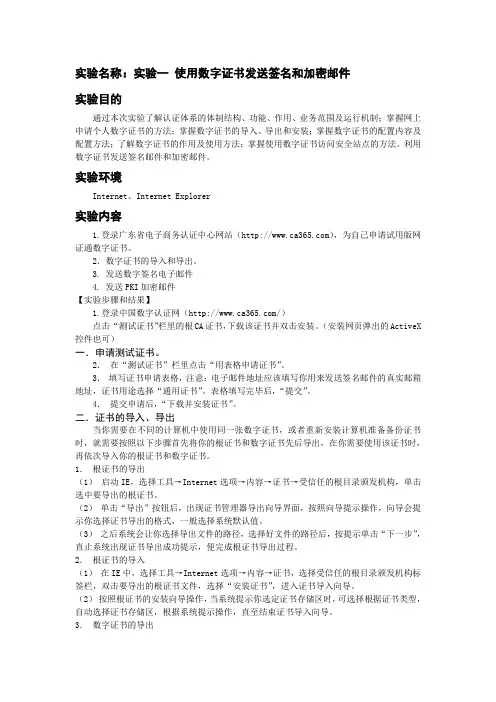
实验名称:实验一使用数字证书发送签名和加密邮件实验目的通过本次实验了解认证体系的体制结构、功能、作用、业务范围及运行机制;掌握网上申请个人数字证书的方法;掌握数字证书的导入、导出和安装;掌握数字证书的配置内容及配置方法;了解数字证书的作用及使用方法;掌握使用数字证书访问安全站点的方法。
利用数字证书发送签名邮件和加密邮件。
实验环境Internet、Internet Explorer实验内容1.登录广东省电子商务认证中心网站(),为自己申请试用版网证通数字证书。
2.数字证书的导入和导出。
3. 发送数字签名电子邮件4. 发送PKI加密邮件【实验步骤和结果】1.登录中国数字认证网(/)点击“测试证书”栏里的根CA证书,下载该证书并双击安装。
(安装网页弹出的ActiveX 控件也可)一.申请测试证书。
2.在“测试证书”栏里点击“用表格申请证书”。
3.填写证书申请表格,注意:电子邮件地址应该填写你用来发送签名邮件的真实邮箱地址,证书用途选择“通用证书”。
表格填写完毕后,“提交”。
4.提交申请后,“下载并安装证书”。
二.证书的导入、导出当你需要在不同的计算机中使用同一张数字证书,或者重新安装计算机准备备份证书时,就需要按照以下步骤首先将你的根证书和数字证书先后导出,在你需要使用该证书时,再依次导入你的根证书和数字证书。
1.根证书的导出(1)启动IE,选择工具→Internet选项→内容→证书→受信任的根目录颁发机构,单击选中要导出的根证书。
(2)单击“导出”按钮后,出现证书管理器导出向导界面,按照向导提示操作,向导会提示你选择证书导出的格式,一般选择系统默认值。
(3)之后系统会让你选择导出文件的路径,选择好文件的路径后,按提示单击“下一步”,直止系统出现证书导出成功提示,便完成根证书导出过程。
2.根证书的导入(1)在IE中,选择工具→Internet选项→内容→证书,选择受信任的根目录颁发机构标签栏,双击要导出的根证书文件,选择“安装证书”,进入证书导入向导。
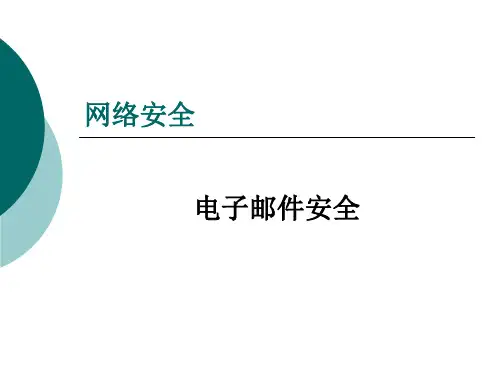

使用数字证书保护电子邮件在邮件客户端中可以使用数字证书来保护通信双方的邮件安全,并能够验证对方的身份,这是在电子商务中所必须的,当然除使用数字证书之外,还有其他的很多方式都可以保证电子邮件的内容安全,如PGP。
本试验的先前条件,学会使用某一种常用的邮件客户端软件,如Outlook或者foxmail,本试验以outlook为主。
试验准备,首先设置你的Outlook的邮件帐户,并测试能够正常手法邮件(建议使用QQ邮箱)。
申请数字证书:在上申请一个30天的测试证书,证书的用途为保护电子邮件,注意!这个用途必须指定为保护电子邮件,否则在outlook中无法看到它,同时增加的对方的证书也必须是这一用途的。
网站要求使用activeX控件。
安装该控件。
点击弹出的安装询问对话框,点击发行者,可以看到该控件有微软对其发行的数字证书(证书签发机构是受微软委托的verisign公司,该公司为全球顶级CA之一),该证书保证了软件来自微软,同时保证了软件没有被改动过,这个软件的用途为在客户计算机上安装网站的根数字证书。
和企业站根证书。
察看根证书是否安装正常,在ie浏览器的工具窗口调用选项,在选择内容中的安全根证书安装正常后,开始使用表格方式申请个人测试证书,证书的类型必须为保护电子邮件或通用证书。
注意:电子邮件地址必须和你outlook中使用的一致,因为在你在使用outlook写信和发送的时候,outlook是同过电子邮件地址来确定使用哪一个拥有相同邮件地址的数字证书中的私钥来签名,同时通过收信人邮件地址来判定使用哪一个拥有相同邮件地址的其他人的数字证书中的公钥来加密邮件。
另外证书用途一定使用保护电子邮件或者通用证书。
CSP 使用上图默认的即可,密钥长度1024足矣。
注意2:本试验中,请每个人申请两个拥有相同电子邮件地址相同识别信息的数值证书,以便用于伪造电子邮件的过程,我们在这个说明中暂时命名为testsue-1(密钥指纹为A)、testuse-2(密钥指纹为B)两个证书,我们假定A是真正的testsue,而B是假冒的。
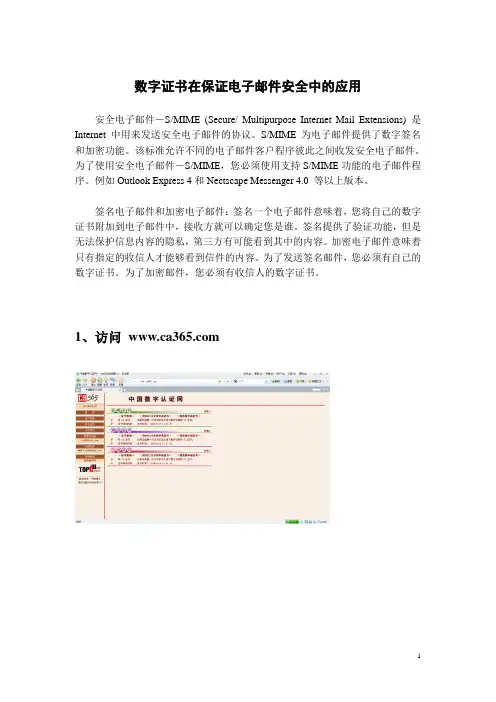
数字证书在保证电子邮件安全中的应用
安全电子邮件-S/MIME (Secure/ Multipurpose Internet Mail Extensions) 是Internet 中用来发送安全电子邮件的协议。
S/MIME为电子邮件提供了数字签名和加密功能。
该标准允许不同的电子邮件客户程序彼此之间收发安全电子邮件。
为了使用安全电子邮件-S/MIME,您必须使用支持S/MIME功能的电子邮件程序。
例如Outlook Express 4和Nectscape Messenger 4.0 等以上版本。
签名电子邮件和加密电子邮件:签名一个电子邮件意味着,您将自己的数字证书附加到电子邮件中,接收方就可以确定您是谁。
签名提供了验证功能,但是无法保护信息内容的隐私,第三方有可能看到其中的内容。
加密电子邮件意味着只有指定的收信人才能够看到信件的内容。
为了发送签名邮件,您必须有自己的数字证书。
为了加密邮件,您必须有收信人的数字证书。
1、访问
2、浏览器的提示
选“是”的结果
3、证书申请
提交后
一门深入长时熏修
安装证书
4、outlook 的配置帮助
Y 的使用帮助
/answerpage_2486.html# 5、账号的证书设置
点击属性
6、邮件发送。
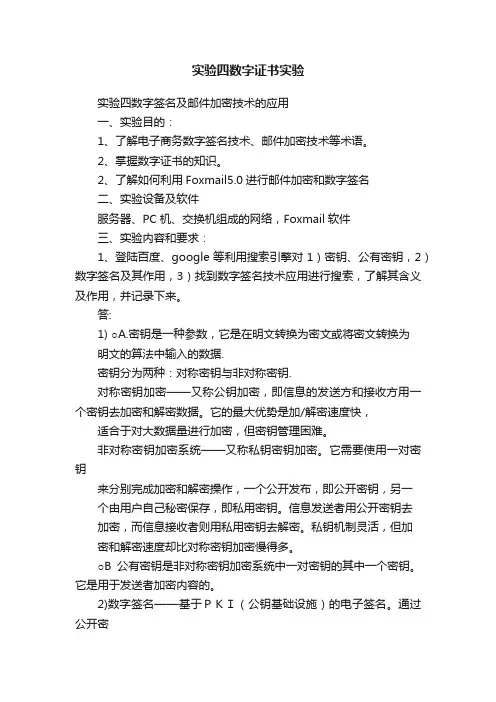
实验四数字证书实验实验四数字签名及邮件加密技术的应用一、实验目的:1、了解电子商务数字签名技术、邮件加密技术等术语。
2、掌握数字证书的知识。
2、了解如何利用Foxmail5.0进行邮件加密和数字签名二、实验设备及软件服务器、PC机、交换机组成的网络,Foxmail软件三、实验内容和要求:1、登陆百度、google等利用搜索引擎对1)密钥、公有密钥,2)数字签名及其作用,3)找到数字签名技术应用进行搜索,了解其含义及作用,并记录下来。
答:1) ○A.密钥是一种参数,它是在明文转换为密文或将密文转换为明文的算法中输入的数据.密钥分为两种:对称密钥与非对称密钥.对称密钥加密——又称公钥加密,即信息的发送方和接收方用一个密钥去加密和解密数据。
它的最大优势是加/解密速度快,适合于对大数据量进行加密,但密钥管理困难。
非对称密钥加密系统——又称私钥密钥加密。
它需要使用一对密钥来分别完成加密和解密操作,一个公开发布,即公开密钥,另一个由用户自己秘密保存,即私用密钥。
信息发送者用公开密钥去加密,而信息接收者则用私用密钥去解密。
私钥机制灵活,但加密和解密速度却比对称密钥加密慢得多。
○B公有密钥是非对称密钥加密系统中一对密钥的其中一个密钥。
它是用于发送者加密内容的。
2)数字签名——基于PKI(公钥基础设施)的电子签名。
通过公开密钥算法来实现,在公开密钥算法中密钥被分为彼此不同的一对公钥和私钥,用其中一把密钥加密的密文只能被另一把密钥解开。
作用——身份认证。
收方通过发方的电子签名能够确认发方的确切身份,但无法伪造其签名。
完整性。
通信的内容无法被篡改。
不可抵赖。
发方一旦将电子签字的信息发出,就不能再否认。
3)数字签名技术应用,了解其含义及作用——数字加密及签名技术应用于疫情网络直报系统中。
我国目前在疾病预防控制系统建立了专用的疫情直报网,为了保护疫情报告的机密性、完整性,另一方面为了鉴定报告收发双方的身份,以及收发方的不可否认性的验证,应用数字加密及解密、数字签字在疫情网络直报系统中,从而可以使疫情直报工作更加保密,更快捷高效。

个人电子邮件数字证书(一)配置使用Outlook Express【实训目的】通过本次实训,能够对常用客户端邮件软件Outlook Express 6.0进行配置,掌握使用客户端软件收发电子邮件的方法。
【实训内容与步骤】(1)双击Outlook Express图标,启动程序,单击窗口中的“工具”菜单,选择“帐户”,如图2.1所示;图2.1 配置邮件帐户(2)点击“邮件”标签,点击右侧的“添加”按钮,在弹出的菜单中选择“邮件”,如图2.2示;图2.2 添加邮件帐户(3)弹出的对话框中,根据提示,输入你的“显示名”,然后点击“下一步”;(4)输入电子邮件地址,点击“下一步”;(5)输入邮箱的 POP 和 SMTP 服务器地址,再点击“下一步”,如图2.3示;图2.3配置POP和SMTP地址(6)输入帐号及密码(此帐号为登录此邮箱时用的帐号,仅输入 @ 前面的部分),再点击“下一步”,如图2.4示;图2.4 配置登陆用户名和密码(7)单击“完成”按钮保存设置;(8)设置 SMTP 服务器身份验证:在“邮件”标签中,双击刚才添加的帐号,弹出此帐号的属性框,如图2.5示;图2.5配置邮件属性(9)请点击“服务器”标签,然后在“发送邮件服务器”处,选中“我的服务器要求身份验证”选项,并点击右边“设置”标签,选中“使用与接收邮件服务器相同的设置”,如图2.6示;图2.6配置SMTP身份验证(10)点击“确定”,然后“关闭”帐户框。
(11)接收邮件:点击“工具”菜单,选择“发送和接收”,点击“接收全部新邮件”按钮,如图2.7示;图2.7 接收邮件【实训提醒】目前,许多网络邮箱服务商停止对免费邮箱用户提供POP3/SMTP服务(例如126/163邮箱就对2007年以后申请的邮箱或在此之前申请但未激活过的邮箱暂停提供POP3/SMTP服务),所以在配置Outlook前,需要先了解自己所使用的电子邮箱是否支持POP3/SMTP服务。

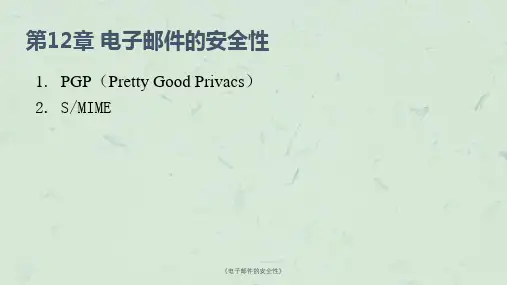
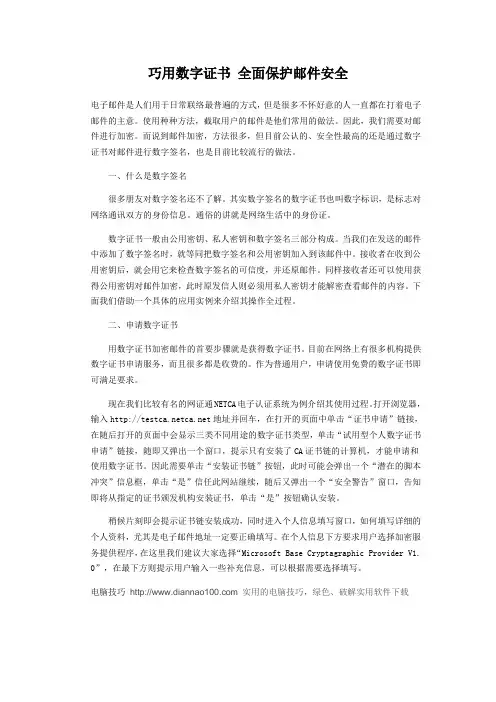
巧用数字证书全面保护邮件安全电子邮件是人们用于日常联络最普遍的方式,但是很多不怀好意的人一直都在打着电子邮件的主意。
使用种种方法,截取用户的邮件是他们常用的做法。
因此,我们需要对邮件进行加密。
而说到邮件加密,方法很多,但目前公认的、安全性最高的还是通过数字证书对邮件进行数字签名,也是目前比较流行的做法。
一、什么是数字签名很多朋友对数字签名还不了解。
其实数字签名的数字证书也叫数字标识,是标志对网络通讯双方的身份信息。
通俗的讲就是网络生活中的身份证。
数字证书一般由公用密钥、私人密钥和数字签名三部分构成。
当我们在发送的邮件中添加了数字签名时,就等同把数字签名和公用密钥加入到该邮件中。
接收者在收到公用密钥后,就会用它来检查数字签名的可信度,并还原邮件。
同样接收者还可以使用获得公用密钥对邮件加密,此时原发信人则必须用私人密钥才能解密查看邮件的内容。
下面我们借助一个具体的应用实例来介绍其操作全过程。
二、申请数字证书用数字证书加密邮件的首要步骤就是获得数字证书。
目前在网络上有很多机构提供数字证书申请服务,而且很多都是收费的。
作为普通用户,申请使用免费的数字证书即可满足要求。
现在我们比较有名的网证通NETCA电子认证系统为例介绍其使用过程。
打开浏览器,输入地址并回车,在打开的页面中单击“证书申请”链接,在随后打开的页面中会显示三类不同用途的数字证书类型,单击“试用型个人数字证书申请”链接,随即又弹出一个窗口,提示只有安装了CA证书链的计算机,才能申请和使用数字证书。
因此需要单击“安装证书链”按钮,此时可能会弹出一个“潜在的脚本冲突”信息框,单击“是”信任此网站继续,随后又弹出一个“安全警告”窗口,告知即将从指定的证书颁发机构安装证书,单击“是”按钮确认安装。
稍候片刻即会提示证书链安装成功,同时进入个人信息填写窗口,如何填写详细的个人资料,尤其是电子邮件地址一定要正确填写。
在个人信息下方要求用户选择加密服务提供程序,在这里我们建议大家选择“Microsoft Base Cryptagraphic Provider V1. 0”,在最下方则提示用户输入一些补充信息,可以根据需要选择填写。
如何用电子邮件数字证书来保证信息的安全如何用电子邮件数字证书来保证信息的安全问:我刚刚收到同事的一封电子邮件(关于我们在一些国家的疟疾救援方案)。
奇怪的是,邮件文本中几乎所有的国家名字都被移除/删除了。
我们注意到,受到干扰的似乎只是那些国家名字,别的内容没有问题。
这种干扰一定是在电子邮件传送过程中发生的。
这种情况已经不是第一次发生了。
您认为这其中可能的原因是什么呢?答:尽管你的电子邮件中丢失了数据,但是如果不是敏感信息或者有价值的信息受到干扰的话,这种情况不太可能是恶意攻击。
有可能是格式问题——你的电子邮件程序没有正确地处理或者显示了来自另一种电子邮件程序的内容。
为了解决这类问题,你应该检查电子邮件程序的选项。
比如,如果你使用的是Microsoft Outlook,那么点击工具—选项,点击首选参数按钮。
在这里你可以改变消息的外观显示,并改变处理它们的方式。
如果这样还不能解决你的问题,而且你确定你的电子邮件在传输过程中被拦截,或受到干扰,那么你和你的同事需要使用电子邮件数字证书对电子邮件进行签名和加密。
数字证书将保证只有收件人才可以阅读邮件,而且收件人能够验证邮件是否被篡改。
数字证书包括一个私有密钥(存储在发件人的计算机中)和一个含有相关公共密钥的证书。
你可以从Certification Authority(CA认证机构)那里获得数字证书,比如VeriSign公司。
VeriSign公司的电子邮件加密传送(Secure Email)产品——1级数字标识(Class 1 Digital ID),价格为19.95美元。
这些数字证书以及其他的证书能与那些遵从S/MIME协议的电子邮件客户端(比如,Microsoft Outlook、Outlook Express、Mozilla Thunderbird,或者Apple Safari 等等)相兼容。
对电子邮件进行签名和加密的数字证书是绑定在你的有效电子邮件地址上的。